【Mac録音】Macで音声を録音するソフト
MacでNHKラジオなどの音声を録音するには、適当なMac音声録音ソフトを使えばすごく簡単です。下記では、Mac向けの音声録音ソフトをまとめてご紹介いたしますので、ご参考になれば何よりです。
iMac、MacBook Pro、MacBook AirなどのMacで電話会議、Skype通話などをする時、その音声を録音しておきたいということがありますか。Macからの音声を録音したいなら、どうしたら良いですか。おすすめのMac用音声録音ソフトがありますか。

Macで音声を録音
今日は、Mac音声を録音しようとする方々のために、Macでラジオ、Skypeなどの音声を録音できるアプリをご紹介いたしましょう。
Macの標準搭載アプリ - QuickTime Player
QuickTime PlayerはApple社が開発したメディアソフトとして、Mac で動画や音声ファイルを再生、録画/録音、編集および共有できます。このMac 音声録音により、内蔵のマイク、外付けのマイクを使って音声を録音できます。
Macで音声を録音する方法
ステップ 1FinderのアプリケーションからQuickTime Playerを起動します。
ステップ 2メニューバーから「ファイル」->「新規オーディオ収録」を選択します。
ステップ 3録音画面が表示されると、真ん中の赤いボタンを押せば、録音を開始できます。
ステップ 4真ん中の黒いボタンを押すことにより録音を終了することができます。
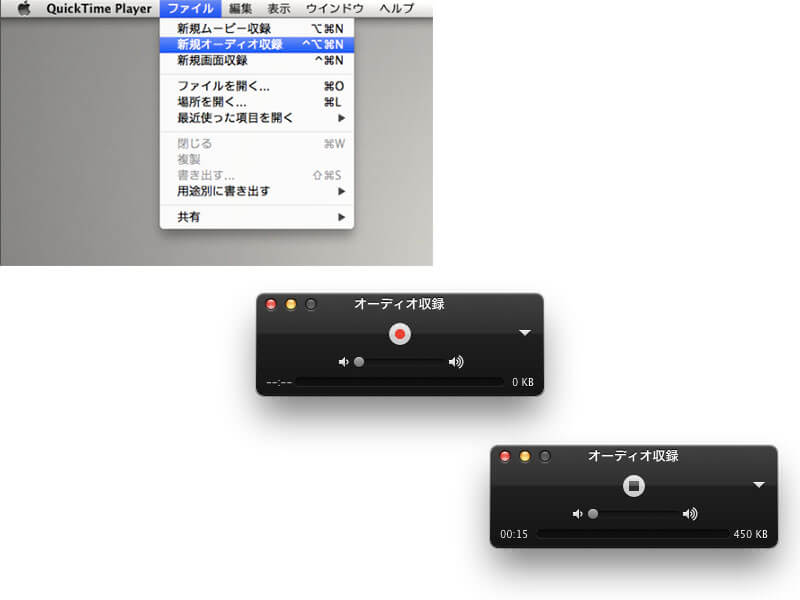
QuickTime Playerを使い、Macで音声を録音
録音を保存する場合、メニューバーの「ファイル」->「書き出す」を押すことで、録音のファイル名と保存場所を指定してから保存できます。
GarageBand
GarageBandはApple社がリリースしたMacにプリインストールされた、MacやiPhone、iPadで音を録音することができる無料Mac録音アプリです。GarageBandはオーディオエディタ、ピアノ・ロール・エディタ、スコアエディタなどのエディタを備えているので、Mac対応の音声編集や音声作成によく使われています。
GarageBandを使い、Macで音声を録音する手順
ステップ 1この音声録音Macを起動させ、左側の「新規プロジェクト」->「空のプロジェクト」から新しいプロジェクトを作成します。
ステップ 2音声のマイクを選択、「作成」を選択して録音したい音声を再生すれば準備が完了です。
ステップ 3そして、このMac音声録音のメイン画面最上部の赤丸ボタンをクリックすることで録音の開始や停止が可能です。
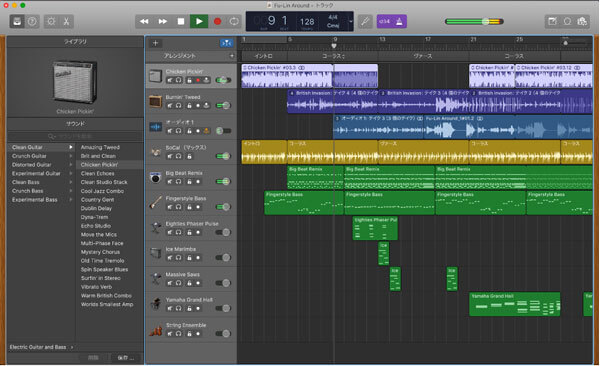
GarageBandでMacで音声を録音
プロなMac音声録音 - Aiseesoft Mac 音声 録音
Aiseesoft Mac 音声 録音はMacでシステム音、マイクからの音声、およびその両方付きで音声を録音することができる録音ソフトです。その御蔭で、オンライン音楽、radiko、らじるらじる等のインターネットラジオ放送、Skypeなどの音声通話を録音することが簡単です。Macで内部音声やマイク音声を録音する他に、Mac画面上の操作、オンラインストリーミング動画を録画することもできます。そこで、トレーニングや教育用のビデオ、定番アプリの操作方法に関するビデオチュートリアルを簡単に作成、ニコ生、YouTube動画、ツイキャス生ライブなどをダウンロードして保存することもできます。
Macでボイスをレコーダーする手順
ステップ 1このMac音声録音アプリを無料ダウンロード、インストールして、実行します。
ステップ 2インタフェースの「音声レコーダー」に入り、システム音やマイク音を設定して、「REC」をクリックすることで録音が開始できます。

Macでボイスをレコーダー
以上は、Macで音声を録音することができるフリーソフトやプロな有料ソフトをご紹介いたしました。もちろん、他にもMac対応の録音ソフトもたくさんあります。例えば、Apowersoft Mac用音声録音達人、Piezoなど。今後、MacでNHKラジオニュースやradiko、らじるらじる等のインターネットラジオ放送を録音して繰り返して聞きたいなら、お気に入りのMac音声録音ソフトを無料ダウンロードしてお試しください。
